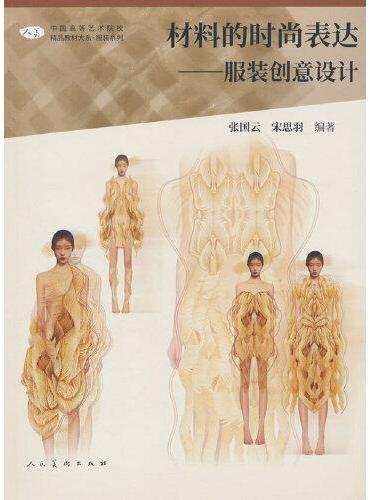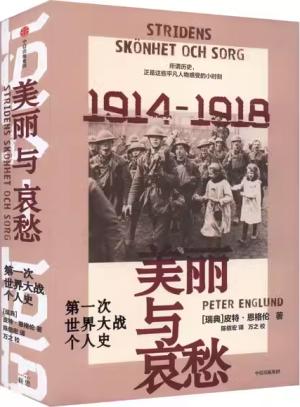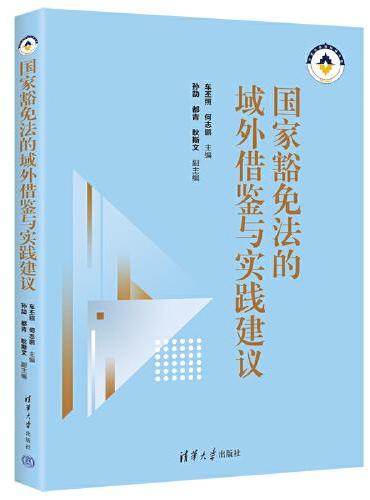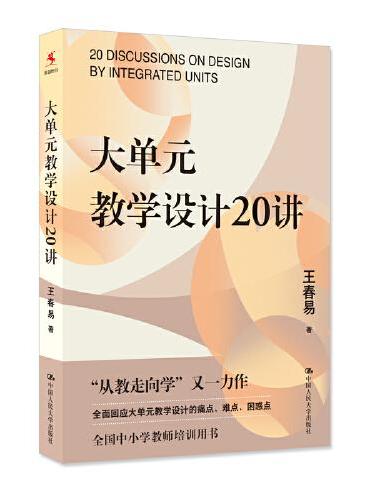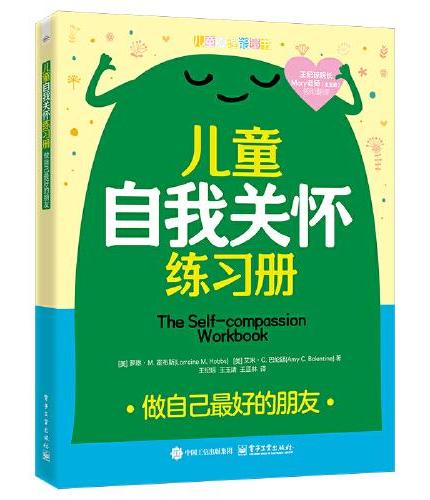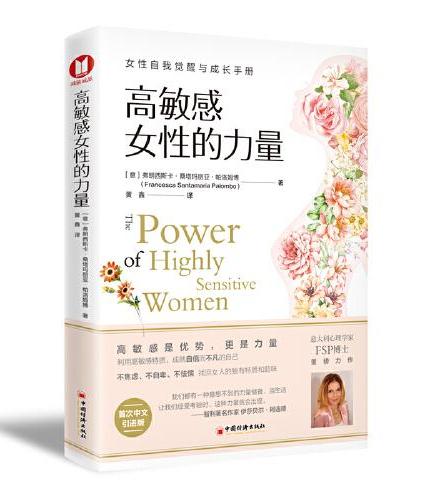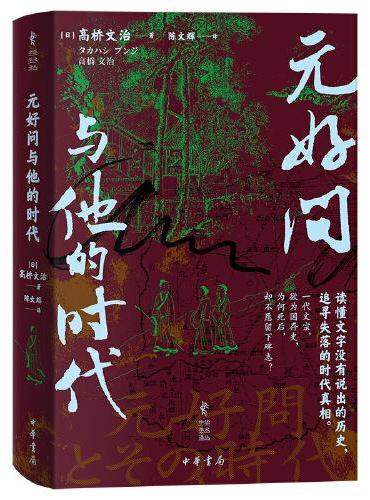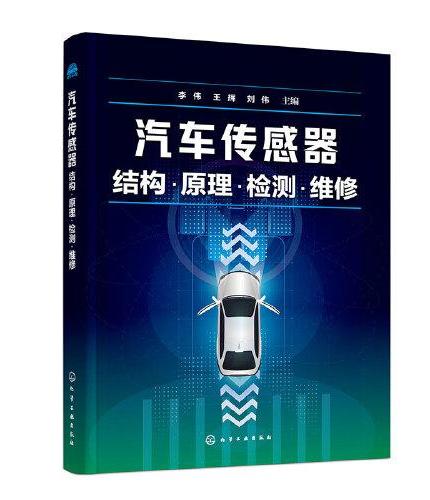新書推薦:
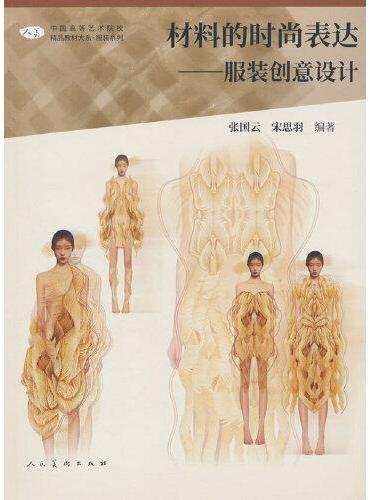
《
中国高等艺术院校精品教材大系:材料的时尚表达??服装创意设计
》
售價:HK$
78.2
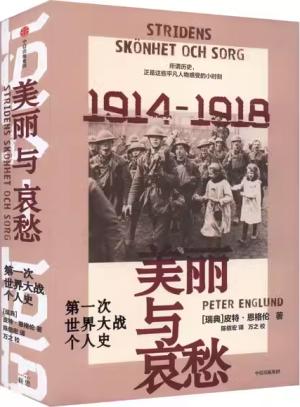
《
美丽与哀愁:第一次世界大战个人史
》
售價:HK$
147.2
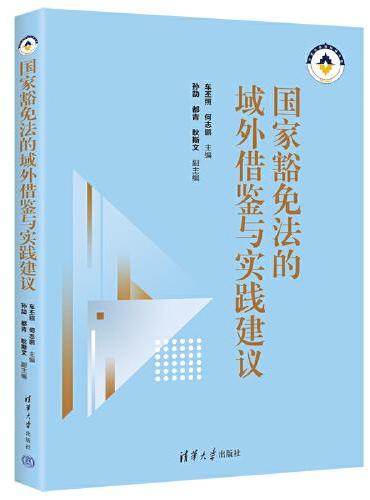
《
国家豁免法的域外借鉴与实践建议
》
售價:HK$
188.2
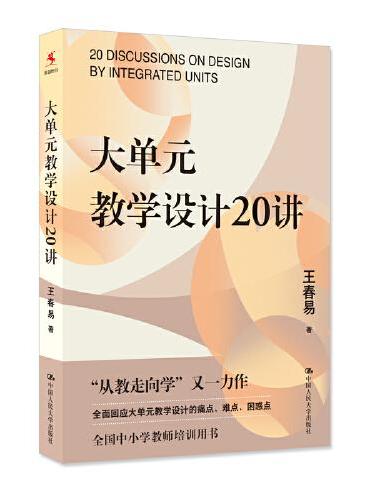
《
大单元教学设计20讲
》
售價:HK$
78.2
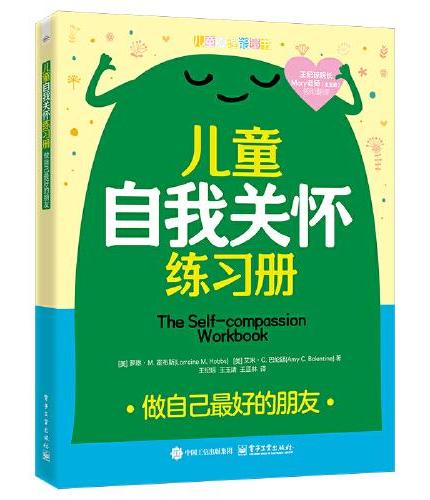
《
儿童自我关怀练习册:做自己最好的朋友
》
售價:HK$
71.3
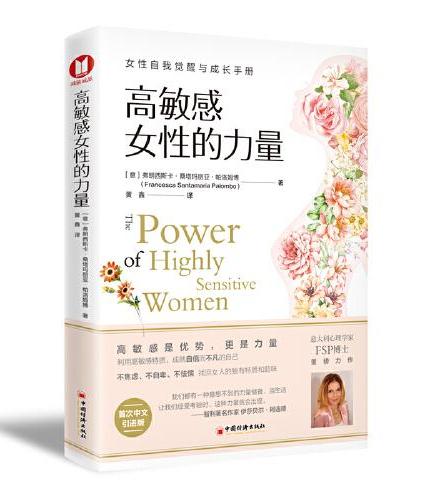
《
高敏感女性的力量(意大利心理学家FSP博士重磅力作。高敏感是优势,更是力量)
》
售價:HK$
62.7
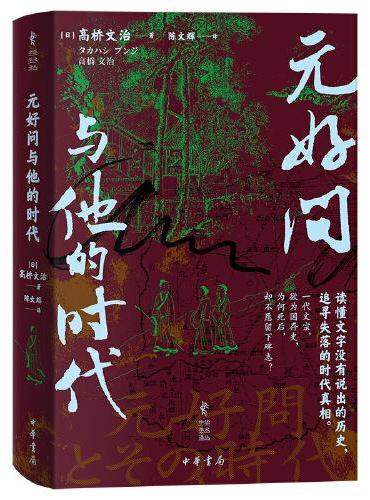
《
元好问与他的时代(中华学术译丛)
》
售價:HK$
87.4
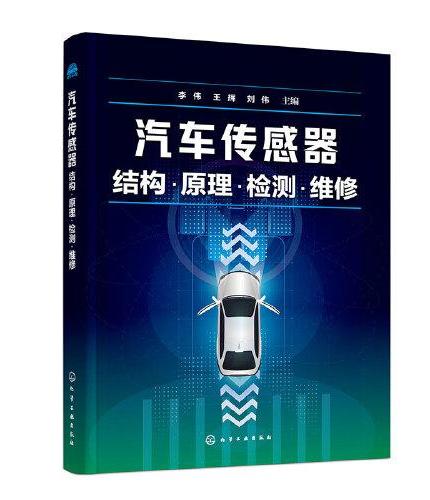
《
汽车传感器结构·原理·检测·维修
》
售價:HK$
112.7
|
| 內容簡介: |
|
《用友ERP-U9财务管理案例全程实训》循序渐进地介绍了用友ERP-U9的相关基础知识,并提供了大量具体操作用友ERP-U9的示例,供读者实践。 本书共分13章,分别介绍了会计基础知识、用友ERP-U9系统的安装、管理企业控制台、系统用户与权限管理工具、组织机构管理系统、企业的基础设置、总账管理系统、应收款管理系统、应付款管理系统、管理公司的现金银行、固定资产管理系统、薪资管理系统及账簿与报表管理系统等内容。 本书注重实用,可操作性强,通过大量的实例操作,使读者能快速巩固所学的知识,提高综合实战能力。 本书适合广大财务管理人员、软件实施顾问阅读,也适合作为中职、高职院校或社会培训班的教材,还适合具有一定财务基础知识的人员进行现代会计学习。
|
| 目錄:
|
目 录
第1章 会计基础知识 1
1.1 会计工作的内容 2
1.1.1 建账 2
1.1.2 记账 2
1.1.3 稽核 4
1.1.4 结账 4
1.1.5 报表 4
1.1.6 报税 5
1.1.7 会计工作流程 5
1.2 会计岗位必懂 6
1.2.1 懂得会计法律法规 6
1.2.2 掌握财务会计软件 6
1.3 用友ERP-U9系统的构成 7
1.3.1 财务管理系统 7
1.3.2 人力资源管理系统 8
1.3.3 用友ERP-U9总系统与
各模块之间的关系 8
1.4 疑难解惑 9
第2章 用友ERP-U9系统的安装 11
2.1 检查用友ERP-U9的运行环境 12
2.1.1 用友ERP-U9运行的
硬件环境 12
2.1.2 用友ERP-U9运行的
软件环境 13
2.2 配置用友ERP-U9系统的运行环境 14
2.2.1 实训1 配置IIS服务 14
2.2.2 实训2 安装
SQL Server 2005 16
2.2.3 实训3 安装
SQL Server 2005 SP2补丁 19
2.2.4 实训4 安装用友ERP-U9 21
2.2.5 实训5 配置服务器 24
2.3 卸载用友ERP-U9软件 26
2.3.1 实训6 卸载应用服务器 26
2.3.2 实训7 卸载系统管理
控制台 27
2.3.3 实训8 卸载安装服务器 27
2.4 疑难解惑 28
第3章 管理企业控制台 31
3.1 管理站点和引擎 32
3.1.1 实训1 站点管理 32
3.1.2 实训2 引擎管理 33
3.2 企业管理 34
3.2.1 实训3 新增企业 34
3.2.2 实训4 删除企业 36
3.2.3 实训5 编辑企业 37
3.2.4 实训6 启用与停用企业 37
3.3 系统监控 38
3.3.1 实训7 查询系统日志 38
3.3.2 实训8 服务器监控 39
3.4 管理系统工具 39
3.4.1 实训9 数据管理 40
3.4.2 实训10 资源管理 42
3.5 数据日志管理 44
3.5.1 实训11 敏感数据设置 44
3.5.2 实训12 敏感数据日志 45
3.5.3 实训13 实体字段维护 46
3.5.4 实训14 用户操作日志 47
3.6 疑难解惑 48
第4章 系统用户与权限管理工具 49
4.1 系统的基本操作 50
4.1.1 实训1 启用系统 50
4.1.2 实训2 锁定系统 51
4.1.3 实训3 解锁系统 52
4.1.4 实训4 输出与打印系统
列表 53
4.2 用户管理 55
4.2.1 实训5 用户的添加、
修改与删除 55
4.2.2 实训6 角色管理 57
4.2.3 实训7 组织用户的管理 58
4.2.4 实训8 角色分配的管理 60
4.3 权限管理 62
4.3.1 实训9 菜单权限的
管理与查询 62
4.3.2 实训10 表单权限的
管理与查询 69
4.3.3 实训11 字段权限的
管理与查询 75
4.3.4 实训12 动作权限的
管理与查询 81
4.4 疑难解惑 88
第5章 组织机构管理系统 89
5.1 组织机构的基础设置 90
5.1.1 实训1 设置参数 90
5.1.2 实训2 设置单据类型 92
5.1.3 实训3 设置能力指标类型 94
5.1.4 实训4 设置能力指标 96
5.1.5 实训5 设置季节性工作
期间 97
5.1.6 实训6 设置任职资格 99
5.1.7 实训7 设置训练要求 100
5.1.8 实训8 考核指标类型 102
5.1.9 实训9 培训课程类别 103
5.2 职务职能 104
5.2.1 实训10 职责 104
5.2.2 实训11 职能 107
5.2.3 实训12 职级职等 109
5.2.4 实训13 组织部门信息 111
5.2.5 实训14 职务 111
5.2.6 实训15 岗位 113
5.3 企业员工的编制管理 115
5.3.1 实训16 编制记录 115
5.3.2 实训17 编制计划 116
5.3.3 实训18 编制变更 117
5.4 组织特性 118
5.4.1 实训19 HR组织特性 119
5.4.2 实训20 HR组织
管理关系 120
5.5 组织机构图 120
5.5.1 实训21 设置组织机构图 121
5.5.2 实训22 查询组织机构图 121
5.6 疑难解惑 122
第6章 企业的基础设置 125
6.1 设置公共资料 126
6.1.1 实训1 参数设置 126
6.1.2 实训2 设置联系对象 127
6.1.3 实训3 设置语言 129
6.1.4 实训4 设置币种 130
6.1.5 实训5 设置计量单位 132
6.2 录入公共资料 133
6.2.1 实训6 录入地址 133
6.2.2 实训7 录入部门 135
6.2.3 实训8 录入业务员 136
6.2.4 实训9 录入会计科目 137
6.2.5 实训10 录入供应商 139
6.2.6 实训11 录入客户 142
6.3 疑难解惑 144
第7章 总账管理系统 145
7.1 总账系统的基础设置 146
7.1.1 实训1 进入总账系统 146
7.1.2 实训2 总账账簿 147
7.1.3 实训3 转回方案 149
7.1.4 实训4 公司间平衡规则 151
7.1.5 实训5 常用摘要 153
7.1.6 实训6 现金流量表 153
7.1.7 实训7 现金流量项目 154
7.1.8 实训8 现金流量转换
规则 156
7.1.9 实训9 凭证记账信息 156
7.2 录入期初 157
7.2.1 实训10 科目期初 157
7.2.2 实训11 期初余额查询 160
7.3 凭证模板 161
7.3.1 实训12 常用凭证模板 161
7.3.2 实训13 批量分摊模板 163
7.3.3 实训14 期末损益结转
模板 164
7.3.4 实训15 汇兑损益结转
模板 165
7.3.5 实训16 转账组合模板 166
7.4 凭证 167
7.4.1 实训17 凭证批维护 167
7.4.2 实训18 凭证维护 168
7.4.3 实训19 审核 170
7.4.4 实训20 记账 172
7.4.5 实训21 转回 175
7.4.6 实训22 更正 176
7.4.7 实训23 凭证查询 177
7.5 预算管理 179
7.5.1 实训24 预算专项 179
7.5.2 实训25 预算保留凭证
类型 180
7.5.3 实训26 预算控制方案 181
7.5.4 实训27 预算组 183
7.5.5 实训28 预算方案 184
7.5.6 实训29 预算表 185
7.6 现金流量的管理 186
7.6.1 实训30 现金流量分析
模板 186
7.6.2 实训31 现金流量凭证
分析 188
7.6.3 实训32 现金流量查询 190
7.6.4 实训33 现金流量明细表 192
7.7 总账的期末处理 193
7.7.1 实训34 期末对账 193
7.7.2 实训35 结账 194
7.7.3 实训36 账簿转换 195
7.8 疑难解惑 196
第8章 应收款管理系统 199
8.1 应收款管理系统的基础设置 200
8.1.1 实训1 进入固定资产
系统 200
8.1.2 实训2 应收单类型 201
8.1.3 实训3 收款单类型 203
8.1.4 实训4 应收处理单类型 204
8.1.5 实训5 应收挂起类型 206
8.1.6 实训6 收款单挂起原因 207
8.1.7 实训7 收款单解除原因 208
8.1.8 实训8 自动调整限额 210
8.1.9 实训9 催款级别 211
8.1.10 实训10 统计期间 212
8.2 应收款管理系统的日常操作 213
8.2.1 实训11 期初应收 213
8.2.2 实训12 应收批 215
8.2.3 实训13 快速录入应收 216
8.2.4 实训14 应收单 217
8.2.5 实训15 收款 218
8.2.6 实训16 催款对账 220
8.3 应收款管理系统的报表查询 223
8.3.1 实训17 应收余额表 223
8.3.2 实训18 应收款明细账 224
8.3.3 实训19 应收账龄分析 225
8.3.4 实训20 应收对账单 226
8.3.5 实训21 收入排名分析 227
8.3.6 实训22 收入毛利分析 228
8.3.7 实训23 应收余额分析
报表 230
8.3.8 实训24 逾期应收表 231
8.3.9 实训25 应收查询 232
8.3.10 实训26 交易分录查询 233
8.4 应收款管理系统的期末处理 234
8.4.1 实训27 转总账 234
8.4.2 实训28 结账 235
8.5 疑难解惑 236
第9章 应付款管理系统 237
9.1 应付款管理系统的基础设置 238
9.1.1 实训1 系统参数设置 238
9.1.2 实训2 应付单类型 239
9.1.3 实训3 付款单类型 241
9.1.4 实训4 应付处理单类型 242
9.1.5 实训5 应付挂起类型 244
9.1.6 实训6 付款单挂起原因 244
9.1.7 实训7 付款单解除原因 246
9.1.8 实训8 统计期间 247
9.2 应付款管理系统的日常操作 248
9.2.1 实训9 期初应付 248
9.2.2 实训10 应付批 249
9.2.3 实训11 快速录入应付 250
9.2.4 实训12 应付单 251
9.2.5 实训13 付款批 252
9.2.6 实训14 付款单 253
9.2.7 实训15 请款 254
9.2.8 实训16 自动请款 255
9.3 应付款管理系统的报表查询 257
9.3.1 实训17 应付余额表 257
9.3.2 实训18 应付明细账 258
9.3.3 实训19 应付账龄分析 260
9.3.4 实训20 应付对账单 261
9.3.5 实训21 应付余额
分析报表 262
9.3.6 实训22 异常信息报表 263
9.3.7 实训23 应付查询 264
9.3.8 实训24 交易分录查询 265
9.4 应付款管理系统的期末处理 266
9.4.1 实训25 转总账 267
9.4.2 实训26 结账 268
9.5 疑难解惑 268
第10章 管理公司的现金银行 271
10.1 现金银行的基础设置 272
10.1.1 实训1 进入现金银行
系统 272
10.1.2 实训2 参数设置 272
10.1.3 实训3 单据类型 273
10.1.4 实训4 交易代码 274
10.1.5 实训5 现金限额 275
10.1.6 实训6 银行币种对照 276
10.2 现金银行的日常处理 277
10.2.1 实训7 银行账号期初 277
10.2.2 实训8 现金期初 278
10.2.3 实训9 对账期初 279
10.2.4 实训10 存现 281
10.2.5 实训11 提现 281
10.2.6 实训12 银行转账 282
10.2.7 实训13 收款单 283
10.2.8 实训14 付款单 283
10.2.9 实训15 转回 284
10.2.10 实训16 到账 286
10.3 现金银行的报表查询 287
10.3.1 实训17 资金日报表 287
10.3.2 实训18 银行日记账 288
10.3.3 实训19 现金日记账 290
10.3.4 实训20 余额调节表 291
10.3.5 实训21 余额调节汇
总表 291
10.3.6 实训22 资金流动状况
分析表 293
10.3.7 实训23 资金收支状况
明细表 295
10.3.8 实训24 银行账号综合
查询 296
10.3.9 实训25 现金综合查询 297
10.4 现金银行的期末处理 298
10.4.1 实训26 银行对账 298
10.4.2 实训27 转总账 299
10.4.3 实训28 日结 300
10.5 疑难解惑 301
第11章 固定资产管理系统 303
11.1 固定资产的基础设置 304
11.1.1 实训1 设置基本参数 304
11.1.2 实训2 资产货主关系 305
11.1.3 实训3 货主使用关系 306
11.1.4 实训4 货主核算关系 307
11.1.5 实训5 折旧账簿 308
11.1.6 实训6 资产类别 310
11.1.7 实训7 资产位置 312
11.1.8 实训8 折旧方法 312
11.1.9 实训9 使用状况 313
11.1.10 实训10 卡片类型 314
11.1.11 实训11 变更单类型 314
11.1.12 实训12 处置单类型 315
11.1.13 实训13 重估单类型 316
11.2 固定资产的日常操作 317
11.2.1 实训14 资产卡片 318
11.2.2 实训15 资产处置 322
11.2.3 实训16 资产变更 323
11.2.4 实训17 资产重估 324
11.2.5 实训18 资产减值准备 325
11.2.6 实训19 资产保险 327
11.2.7 实训20 盘点处理 328
11.3 固定资产的报表查询 329
11.3.1 实训21 资产总账 329
11.3.2 实训22 资产明细账 330
11.3.3 实训23 预期资产报表 332
11.3.4 实训24 资产增减变动
报表 332
11.3.5 实训25 资产清单 333
11.4 固定资产的期末处理 335
11.4.1 实训26 资产查询 335
11.4.2 实训27 交易分录查询 336
11.4.3 实训28 转总账 337
11.4.4 实训29 期末结账 338
11.5 疑难解惑 339
第12章 薪资管理系统 341
12.1 设置基础数据 342
12.1.1 实训1 设置薪资管理
系统的基础数据 342
12.1.2 实训2 设置个税税率 343
12.1.3 实训3 设置薪资日历 344
12.1.4 实训4 设置计薪期间 345
12.1.5 实训5 定义薪资项目 346
12.1.6 实训6 定义薪资规则 347
12.1.7 实训7 设置计薪方案 347
12.1.8 实训8 设置银行代发
格式 348
12.1.9 实训9 定义调资单据
类型 349
12.1.10 实训10 设置发薪单据
类型 350
12.2 员工薪资管理的日常操作 351
12.2.1 实训11 员工薪资信息 351
12.2.2 实训12 发薪扣款计划 353
12.2.3 实训13 薪资调整 353
12.2.4 实训14 员工计薪方案 354
12.2.5 实训15 员工发薪方案 355
12.2.6 实训16 计薪方案计薪
期间 356
12.2.7 实训17 薪资补发 357
12.2.8 实训18 薪资计算 358
12.2.9 实训19 发薪申请 360
12.2.10 实训20 薪资发放 361
12.3 员工薪资管理的报表查询 363
12.3.1 实训21 薪资变动表 363
12.3.2 实训22 工资台账 364
12.3.3 实训23 个税汇总表 365
12.3.4 实训24 个税明细表 367
12.3.5 实训25 薪资汇总表 368
12.3.6 实训26 薪资明细表 370
12.3.7 实训27 薪资发放条 371
12.3.8 实训28 薪资结算表 373
12.4 员工薪资管理的期末处理 374
12.4.1 实训29 薪资查询 374
12.4.2 实训30 转总账 375
12.5 疑难解惑 376
第13章 账簿与报表管理系统 377
13.1 查询公司的账簿报表 378
13.1.1 实训1 查询公司的总账 378
13.1.2 实训2 查询科目明细账 379
13.1.3 实训3 查询总额和
余额表 380
13.1.4 实训4 定制和查询
多栏账 381
13.1.5 实训5 查询序时账 383
13.1.6 实训6 备查多栏账 384
13.2 查询公司的日常报表 387
13.2.1 实训7 查询科目汇总表 387
13.2.2 实训8 查询科目日记账 388
13.2.3 实训9 查询日报表 389
13.2.4 实训10 查询来源
明细表 390
13.2.5 实训11 查询总账
对账表 390
13.2.6 实训12 查询备查
余额表 391
13.2.7 实训13 查询备查
明细表 392
13.2.8 实训14 查询备查账龄
分析表 393
13.2.9 实训15 查询备查核销
明细表 394
13.2.10 实训16 查询科目核销
余额表 395
13.2.11 实训17 查询科目核销
明细表 396
13.2.12 实训18 查询科目核销
账龄分析表 396
13.3 查询公司的预算报表 398
13.3.1 实训19 查询预算
金额表 398
13.3.2 实训20 查询预算执行
汇总表 399
13.3.3 实训21 查询预算保留执行
汇总表 400
13.4 疑难解惑 401
|
| 內容試閱:
|
2.2 配置用友ERP-U9系统的运行环境
用友ERP-U9对计算机的操作系统和运行环境要求比较苛刻。本节就来介绍如何配置用友ERP-U9的运行环境。
2.2.1 实训1 配置IIS服务
由于用友ERP-U9系统的Web服务器必须运行在IIS基础上,因此,在安装用友ERP-U9软件前,还需安装IIS组件。
安装IIS组件的具体操作步骤如下。
步骤 1:选择【开始】|【设置】|【控制面板】菜单项,打开【控制面板】窗口,如图2-1所示。
步骤 2:双击【添加或删除程序】图标,打开【添加或删除程序】对话框,如图2-2所示。
图2-1 【控制面板】窗口
图2-2 【添加或删除程序】对话框
步骤3:单击左侧的【添加删除Windows组件】按钮,打开【Windows组件向导】对话框,如图2-3所示。
步骤 4:选择【应用程序服务器】选项,单击【详细信息】按钮或直接双击该项,打开【应用程序服务器】对话框,选中要安装的IIS信息服务组件,如图2-4所示。
图2-3 【Windows组件向导】对话框
图2-4 【应用程序服务器】对话框
步骤5:单击【确定】按钮,返回【Windows组件向导】对话框,单击【下一步】按钮,即可开始安装所选的组件程序,如图2-5所示。
步骤 6:安装完成后,将会弹出【完成“Windows组件向导”】界面,单击【完成】按钮,结束IIS组件的安装操作,如图2-6所示。
图2-5 【Windows组件向导】对话框
图2-6 【完成“Windows组件向导”】对话框
步骤7:选择【开始】|【程序】|【管理工具】|【Internet信息服务IIS管理器】菜单项,打开【Internet信息服务IIS管理器】窗口,如图2-7所示。
步骤 8:在左侧窗格中选择【网站】选项,在右侧窗格中选择【默认网站】并右击,在弹出的快捷菜单中选择【属性】命令,打开【默认网站 属性】对话框。在该对话框中切换到【网站】选项卡,将【TCP端口】设置为“80”,将【连接超时】设置为“28800”,并选中【保持HTTP连接】复选框,如图2-8所示。
图2-7 【Internet信息服务IIS管理器】窗口
图2-8 【默认网站属 性】对话框
步骤9:最后单击【确定】按钮,关闭【默认网站 属性】对话框。至此,就完成了IIS服务的配置。
2.2.2 实训2 安装SQL Server 2005
用友ERP-U9的运行必须依赖相应的数据库,本书以SQL Server 2005作为其数据库。安装SQL Server 2005的具体操作步骤如下。
步骤 1:把SQL Server 2005安装盘放到光驱中,会弹出自动安装界面,如图2-9所示。
提示: 如果不弹出上述界面,可以双击安装盘开始安装。
步骤 2:单击【SQL Server 2005 X86企业版CD1W】链接,即可打开【最终用户许可协议】界面,单击【下一步】按钮,如图2-10所示。
图2-9 自动安装界面
图2-10 【最终用户许可协议】对话框
步骤3:打开【安装必备组件】界面,单击【安装】按钮,如图2-11所示。
步骤4:组件安装完成后,单击【下一步】按钮,如图2-12所示。
图2-11 【安装必备组件】界面
图2-12 成功安装所需的组件
步骤5:打开欢迎界面,单击【下一步】按钮,如图2-13所示。
步骤 6:打开【系统配置检查】界面,如果没有错误提示,可以直接单击【下一步】按钮,如图2-14所示。
图2-13 欢迎界面
图2-14 【系统配置检查】对话框
步骤7:系统开始准备安装,并显示相关的进度,如图2-15所示。
步骤 8:准备工作完成后,打开【注册信息】界面,输入姓名和公司名称后,单击【下一步】按钮,如图2-16所示。
图2-15 系统开始安装
图2-16 【注册信息】界面
步骤9:打开【要安装的组件】界面,选择所有的复选框后,单击【下一步】按钮,如图2-17所示。
步骤 10:打开【实例名】界面,单击【下一步】按钮,如图2-18所示。
图2-17 【要安装的组件】界面
图2-18 【实例名】界面
步骤11:打开【服务帐户】界面,选择启动的服务,单击【下一步】按钮,如图2-19所示。
步骤 12:打开【身份验证模式】界面,选择【混合模式】单选按钮,然后输入两次相同的密码后,单击【下一步】按钮,如图2-20所示。
图2-19 【服务帐户】界面
图2-20 【身份验证模式】对话框
步骤13:打开【排序规则设置】界面,单击【下一步】按钮,如图2-21所示。
步骤 14:打开【报表服务器安装选项】界面,单击【下一步】按钮,如图2-22所示。
步骤 15:打开【准备安装】界面,确认组件安装无误后,单击【安装】按钮,如图2-23所示。
步骤 16:系统开始自动安装,并显示安装的进度和安装的细节状态,如图2-24所示。
图2-21 【排序规则设置】界面
图2-22 【报表服务器安装选项】界面
图2-23 【准备安装】界面
图2-24 系统开始自动安装
步骤17:安装完成后,单击【完成】按钮即可,如图2-25所示。
2.2.3 实训3 安装SQL Server 2005 SP2补丁
SQL Server 2005安装完成后,还需要安装SQL Server 2005 SP2补丁,具体操作步骤如下。
步骤 1:双击SQL Server 2005 SP2补丁的安装程序,打开欢迎界面,如图2-26所示。
步骤 2:单击【下一步】按钮,打开【许可条款】界面,在其中可以看到相关的条款信息,选中【我接受该协议】单选按钮,如图2-27所示。
步骤 3:单击【下一步】按钮,打开【功能选择】界面,采用默认选择设置,如图2-28所示。
图2-25 安装完成界面
图2-26 欢迎界面
图2-27 【许可条款】界面
图2-28 【功能选择】界面
步骤 4:单击【下一步】按钮,打开【身份验证】界面,采用默认的设置,单击【测试】按钮,确认无误,如图2-29所示。
步骤 5:单击【下一步】按钮,打开【错误和用法报告设置】对话框,采用默认的设置,如图2-30所示。
图2-29 【身份验证】界面
图2-30 【错误和用法报告设置】对话框
步骤6:单击【下一步】按钮,打开【准备安装】,如图2-31所示。
步骤 7:单击【安装】按钮,系统开始自动安装,并显示安装的进度,如图2-32所示。
图2-31 【准备安装】界面
图2-32 系统开始自动安装
步骤 8:安装完成后,打开【附加信息】界面,单击【完成】按钮即可,如图2-33所示。
图2-33 【附近信息】界面
2.2.4 实训4 安装用友ERP-U9
用友ERP-U9的安装方式有两种:单服务器模式和多服务器模式。本书将以单服务器模式为例进行讲解。
单服务器模式下安装ERP-U9的流程图如图2-34所示。
图2-34 用友ERP-U9系统的安装流程
安装用友ERP-U9服务器的具体操作步骤如下。
步骤1:把用友ERP-U9的安装盘放到光驱中,会弹出自动安装界面。单击【U9安装服务器】选项,如图2-35所示。
步骤2:打开欢迎使用界面,单击【下一步】按钮,如图2-36所示。
图2-35 自动安装界面
图2-36 欢迎使用界面
步骤 3:打开【最终用户许可协议】界面,选择【最终用户许可协议】单选按钮,单击【下一步】按钮,如图2-37所示。
步骤 4:打开【自定义设置】界面,采用默认的完全安装模式,单击【下一步】按钮,如图2-38所示。
图2-37 【最终用户许可协议】界面
图2-38 【自定义设置】界面
步骤5:打开【准备安装 用友U9-ERP2.1】界面,单击【安装】按钮,如图2-39所示。
步骤6:系统开始自动安装,并显示安装的进度,如图2-40所示。
图2-39 【准备安装 用友U9-ERP2.1】界面
图2-40 系统开始自动安装
步骤7:安装完成后,单击【完成】按钮即可,如图2-41所示。
安装管理控制台的具体操作步骤如下。
步骤 1:在欢迎使用U9产品界面中,单击【安装管理控制台】选项,如图2-42所示。
图2-41 用友完成安装界面
图2-42 欢迎使用U9产品界面
步骤2:打开【欢迎使用U9-ERP 2.1 管理控制台配置向导】界面,单击【下一步】按钮,如图2-43所示。
步骤 3:打开【最终用户许可协议】界面,选择【最终用户许可协议】单选按钮,单击【下一步】按钮,如图2-44所示。
步骤 4:打开【自定义设置】界面,采用默认的完全安装模式,单击【下一步】按钮,如图2-45所示。
步骤 5:打开【准备安装U9-ERP 2.1 管理控制台】界面,单击【安装】按钮,如图2-46所示。
|
|